本文还有配套的精品资源,点击获取
简介:本文深入讲解了Windows CE 6.0(WinCE 6.0)的安装过程,该操作系统是微软为嵌入式系统设计的模块化、实时操作系统,广泛应用于工业和移动设备。从硬件兼容性和开发环境准备开始,详细说明了创建项目、配置操作系统、编译部署,以及调试测试的步骤。同时对比了Android开发板,强调了WinCE在专业领域的应用优势,并提示了使用提供的安装文件来获得更详细指导的信息。
1. WinCE 6.0概述与特点
1.1 WinCE 6.0简介
Windows Embedded Compact 6.0,简称WinCE 6.0,是微软推出的针对嵌入式市场的实时操作系统。它具备强大的功能和灵活性,广泛应用于智能设备,如掌上电脑、工业控制设备和汽车信息系统等。WinCE 6.0基于.NET Compact Framework,优化了内存使用,提供了稳定的运行环境。
1.2 核心特点
WinCE 6.0的核心特点包括模块化的系统设计、可定制性、实时性能以及与Windows平台的良好兼容性。它的模块化允许开发者根据需求选择和配置系统组件,从而确保最小的资源占用。此外,WinCE 6.0的实时核心支持多任务并行处理,保证了关键任务的及时响应。开发者可以利用Visual Studio等工具进行开发和调试,加快了开发速度并简化了开发流程。
1.3 适用场景分析
WinCE 6.0适用于对实时性、稳定性和可扩展性有较高要求的应用场景。例如,在工业自动化控制系统中,WinCE 6.0能够提供快速稳定的控制响应;在消费电子产品中,其丰富的用户界面组件和多媒体支持使得产品更加人性化和智能化。通过定制特定的硬件抽象层(HAL)和驱动程序,WinCE 6.0能够高效运行于各种硬件平台上,满足多样化的市场需求。
2. 安装前的硬件兼容性检查
2.1 硬件需求分析
2.1.1 WinCE 6.0支持的处理器架构
为了确保WinCE 6.0能够在特定硬件上顺利运行,首先需要明确系统支持的处理器架构。Windows Embedded Compact 6.0支持的处理器架构主要包括x86、ARM、MIPS和SHx等。不同架构的处理器有着各自的优势和应用场景。
以ARM架构为例,它广泛应用于移动设备中,因为其低功耗的特性十分适合电池驱动的设备。x86架构则因与传统PC架构兼容性好,被广泛用于需要较高计算性能的嵌入式系统中。MIPS和SuperH等其他架构则因其特殊的设计优化,适用于特定的嵌入式领域。
2.1.2 系统内存与存储要求
硬件除了处理器架构之外,系统内存和存储的要求也是安装前需要考虑的重要因素。WinCE 6.0支持从几MB到GB级别的内存配置,但具体需求则依据所选操作系统的组件和应用程序的复杂度而定。对于存储方面,嵌入式设备通常使用闪存设备作为主要存储介质,WinCE 6.0也提供了对此的支持。
例如,WinCE 6.0要求至少有32MB的RAM和32MB的ROM或闪存,以保证基本的系统运行。如果需要运行更为复杂的应用程序或服务,则可能需要更多的RAM和更为广阔的存储空间。通常,建议的配置会高于最小要求,以确保系统运行的流畅性和稳定。
2.2 硬件兼容性测试
2.2.1 驱动程序的兼容性
硬件兼容性测试的一个关键步骤是检查驱动程序的兼容性。驱动程序是连接硬件和操作系统的桥梁,它们的稳定性和兼容性直接影响到整个系统的性能。进行驱动程序兼容性测试时,首先需要确认驱动程序是否针对WinCE 6.0进行了优化和认证。
通过访问硬件制造商提供的支持网站,可以获取针对WinCE 6.0优化的驱动程序。此外,使用微软的Driver Test Kit (DTK) 进行测试,可以确保驱动程序的稳定性。测试应包括加载、初始化、执行基本功能以及卸载驱动程序,以确保在各种情况下都没有问题。
2.2.2 外设兼容性检查
在外设兼容性检查中,必须确保所有外部设备都能与WinCE 6.0操作系统兼容。这包括输入设备(如键盘、鼠标、触摸屏)、输出设备(如显示器、打印机)以及其他外围设备(如摄像头、扫描仪)。
检查外设兼容性的步骤可能包括: 1. 确认外设规格与WinCE 6.0支持的外设规格相符合。 2. 测试操作系统是否能自动识别外设,或者需要手动安装驱动程序。 3. 检查外设在实际使用中是否稳定,是否与系统中的其他设备存在冲突。 4. 进行长时间外设的运行测试,确保长时间运行不会引起故障。
在测试过程中,应详细记录测试结果,并在发现不兼容问题时及时与硬件供应商联系,寻求解决方案或者替代方案。
3. Visual Studio和Platform Builder的环境准备
3.1 开发环境安装
3.1.1 Visual Studio 2005/2008的安装与配置
安装Visual Studio 2005或2008是进行WinCE开发的第一步。Visual Studio不仅用于编写和编译应用程序代码,而且还与Platform Builder集成,为操作系统开发提供界面和工具。以下是安装和配置Visual Studio的基本步骤:
下载安装包 :从微软官方网站下载Visual Studio 2005或2008的安装包。确保选择符合Windows Embedded CE 6.0开发要求的版本。 运行安装程序 :启动安装程序并遵循指示进行安装。在整个过程中,确保勾选与C++开发相关的所有选项。 配置开发环境 :安装完成后,进入Visual Studio,打开“工具”菜单,选择“选项”设置开发环境。例如,设置源代码控制插件,配置代码编辑器,设置C++编译器选项等。 验证安装 :创建一个简单的WinCE项目,并尝试编译,以确保环境安装无误。
安装Visual Studio时特别要注意确保安装了所有必要的开发组件,这通常包括集成的.NET框架、C++编译器和调试器等。配置开发环境时,确认环境变量已正确设置,以便可以顺利调用Visual Studio的相关命令。
3.1.2 Platform Builder的安装步骤
Platform Builder是专门针对Windows Embedded CE的开发工具,它允许开发者创建和定制操作系统镜像。以下是Platform Builder的安装步骤:
获取Platform Builder :通常随WinCE 6.0操作系统一起提供。可以通过微软官方渠道获取安装包。 运行安装程序 :启动Platform Builder的安装程序,遵循安装向导完成安装。安装过程中可能需要指定一些安装路径,确保选择适合存储大型操作系统镜像的磁盘空间。 激活工具 :某些版本的Platform Builder可能需要激活,按照提示输入产品密钥或通过网络激活。 完成安装并验证 :安装完成后,启动Platform Builder并验证安装是否成功。可以尝试导入一个简单的平台定义文件来测试。
安装Platform Builder时,确保系统满足最低硬件要求,并且与Visual Studio的版本兼容。安装完成后,进行验证操作是重要的,因为这有助于提前发现并解决可能的兼容性问题。
3.2 开发环境的配置
3.2.1 设置工作空间和路径
工作空间是Visual Studio和Platform Builder中用于存放项目文件和配置信息的目录。合理配置工作空间和路径可以帮助提升开发效率,并且保持开发环境的整洁。
创建工作空间目录 :在系统磁盘上选择一个合适的位置创建一个专门的工作空间文件夹,例如 C:\MyProjects\WinCEProject\ 。 配置Visual Studio工作空间 :启动Visual Studio,通过“工具”->“选项”->“项目和解决方案”->“位置”设置工作空间路径。此外,还需要设置输出和中间文件的目录。 配置Platform Builder路径 :在Platform Builder中,通过“工具”->“选项”设置工作目录,以及“文件”->“平台”->“新建”时的默认目录。 同步设置 :确保Visual Studio和Platform Builder中的路径同步,这样可以避免因路径不一致导致的混淆。
正确设置工作空间和路径对于管理项目和资源非常重要,能够保证项目的组织结构清晰,便于团队协作和项目迁移。
3.2.2 环境变量的配置方法
环境变量在操作系统中用于存储系统、用户或其他应用程序需要的配置信息。对于WinCE开发环境来说,正确配置环境变量能够确保所有工具链之间的兼容性和连贯性。
系统环境变量的配置 :右键点击“我的电脑”或“此电脑”,选择“属性”->“高级系统设置”,在“环境变量”窗口中编辑系统变量。例如,添加Visual Studio的 VCVARSALL.bat 路径到 Path 变量中,这样可以在命令行中直接调用Visual C++的编译器和工具。 mermaid graph TD A[开始] --> B[打开系统属性] B --> C[高级系统设置] C --> D[环境变量] D --> E[系统变量] E --> F[编辑Path变量] F --> G[添加VCVARSALL.bat路径] G --> H[保存] H --> I[结束]
用户环境变量的配置 :与系统环境变量类似,但只对当前用户有效。这可以在用户级别控制工具链的路径,而不影响系统中的其他用户。 对于Visual Studio的环境变量配置,通常涉及到以下几个变量:
INCLUDE :头文件搜索路径 LIB :库文件搜索路径 PATH :系统路径,用于查找可执行文件
batch @echo off SET INCLUDE=%INCLUDE%;C:\Program Files (x86)\Microsoft Visual Studio 10.0\VC\include SET LIB=%LIB%;C:\Program Files (x86)\Microsoft Visual Studio 10.0\VC\lib SET PATH=%PATH%;C:\Program Files (x86)\Microsoft Visual Studio 10.0\VC\bin
上述代码块展示了如何在批处理文件中设置环境变量,当然,也可以直接在“环境变量”窗口中手动添加。
正确配置环境变量可以使得跨平台开发工具链之间的调用无需指定绝对路径,简化命令行操作,且有利于在不同开发机器之间迁移和共享环境配置。
以上介绍的是在Visual Studio和Platform Builder环境中配置工作空间和路径以及环境变量的方法。接下来的章节会继续深入讲解如何创建和配置Platform项目,为WinCE开发打下坚实的基础。
4. 创建和配置Platform项目
4.1 新建Platform项目
4.1.1 项目类型的选择
在开始构建一个Platform项目前,开发者需要根据目标设备的功能需求和硬件特性来选择合适的项目类型。WinCE 6.0支持多种项目类型,包括但不限于平台、设备、板级支持包(BSP)等。选择正确的项目类型对于后续的配置和开发流程至关重要。
选择项目类型时,要考虑如下几个方面:
设备的处理器架构:不同的处理器架构会决定需要哪些特定的组件和支持库。 设备的功能需求:例如,一些设备可能需要无线通信能力,而另一些可能需要图形界面支持。 硬件资源:根据可用的内存、存储和外设,选择合适的系统映像和驱动程序。
4.1.2 命名约定和项目路径设置
命名约定应该清晰明了,能够反映项目的关键信息。例如,如果项目是为了基于ARM架构的特定设备,可以命名为“MyDeviceARMPlatform”。此外,项目路径的选择也很重要,它影响到项目文件的组织结构和后续的维护工作。
建议使用以下命名约定和路径设置原则:
使用有意义的名字,以反映项目内容和目标平台。 避免使用特殊字符和空格,以免在命令行操作中产生错误。 项目路径应组织在专门的开发文件夹内,以保持工作空间的整洁。
# 示例:新建项目路径和命名
C:\Development\WinCE\MyDeviceARMPlatform
4.2 项目配置与设置
4.2.1 系统特性选择
在创建新项目后,第一步是选择需要包含的系统特性。这些特性定义了操作系统的核心功能和性能参数,比如内核版本、文件系统、网络协议栈等。配置系统特性时,应仔细评估每项特性对最终系统的影响。
系统特性选择的步骤包括:
访问“Target”选项卡,在“Features”菜单中选择特性。 分析每个特性对项目目标的意义。 根据目标设备的实际需求选择或排除某些特性。
以选择文件系统为例:
# 示例:选择文件系统特性
- CEFS: Consumer Electronics File System
- FAT: File Allocation Table
- NTFS: New Technology File System (仅限x86架构)
4.2.2 硬件抽象层(HAL)配置
硬件抽象层(HAL)是连接操作系统和硬件的中间层,它屏蔽了底层硬件的差异,提供了统一的API给上层软件使用。正确的HAL配置对系统的稳定性和性能至关重要。
配置HAL的步骤通常包括:
在“System”选项卡下选择“Platform”子菜单。 选择或创建与目标硬件匹配的HAL配置文件。 配置相关的硬件参数,如中断处理、时钟频率等。
# 示例:配置HAL
- 选择HAL: “MyDeviceHAL.bib”
- 配置中断:INTC_BASE=0xFFFF0000, INTC_SIZE=0x1000
4.2.3 定制系统组件
系统组件的定制涉及到添加和配置操作系统中所需的各种模块,包括驱动程序、服务以及运行时库等。定制时,开发者需要考虑目标设备的硬件能力,以及要支持的应用程序和服务的需求。
定制步骤:
在“System”选项卡下,选择“Components”菜单。 添加需要的系统组件,例如网络服务、图形驱动等。 根据硬件和应用需求配置组件参数。
# 示例:添加系统组件
- 添加蓝牙服务:BthServ
- 配置蓝牙端口:BluetoothPort=COM3
在以上示例中,开发者需要详细阅读每个组件的文档,了解其功能和配置方法。错误的配置可能会导致系统无法启动或性能不理想。此外,定制过程往往需要多次迭代和测试,以确保所有组件协同工作正常。
# 总结
创建和配置Platform项目是WinCE 6.0开发中的重要步骤,它奠定了整个系统开发的基础。开发者在选择项目类型、系统特性、HAL以及系统组件时需要细致考虑,并结合具体硬件及功能需求做出合理的选择和配置。通过本章节的介绍,开发者应能够清晰地理解创建和配置Platform项目的每个步骤和注意事项,为后续开发工作打下坚实的基础。
请注意,以上内容仅为第4章第2节的示例,完整的章节内容应包含更多细节和深度。为了满足2000字的一级章节和1000字的二级章节要求,您可以继续扩展本章节内容,涉及更具体的配置方法、代码实例和优化策略。
5. 操作系统的HAL选择和组件定制
5.1 硬件抽象层(HAL)的选择
5.1.1 HAL的作用与分类
硬件抽象层(HAL)是嵌入式操作系统与特定硬件平台交互的中间层,它将底层硬件的复杂性抽象化,提供统一的API接口供上层系统调用,从而实现硬件的独立性和可移植性。HAL的主要作用是:
硬件隔离 :使操作系统可以在不同的硬件平台上运行而无需修改源代码。 硬件驱动封装 :为上层系统提供标准接口,隐藏硬件驱动的细节。 性能优化 :针对不同的硬件特性,HAL可以进行优化以提高性能。
HAL可以按照功能范围和抽象程度分为不同类型,常见的分类包括:
通用型HAL :适用于所有处理器的通用操作。 特定型HAL :针对特定处理器家族或平台的特定操作。 外设HAL :针对特定外设(如串口、网络接口等)的抽象。
5.1.2 如何选择合适的HAL
选择合适的HAL需要根据目标硬件平台的具体情况以及项目需求来进行。以下是选择HAL时应考虑的几个关键因素:
处理器架构 :确保HAL支持目标硬件的处理器架构。 硬件特性 :分析硬件的特定特性,如内存大小、外设支持等,以确定HAL是否能充分利用这些特性。 性能要求 :考虑应用程序对性能的要求,选择相应优化过的HAL。 系统资源限制 :资源受限的设备可能需要轻量级的HAL。 未来兼容性 :选择HAL时应考虑到未来的扩展性和兼容性。
代码块示例和分析:
// 一个简单的HAL初始化函数
void HAL_Initialize(void)
{
// 初始化硬件相关的数据结构
// 配置处理器相关的设置,如时钟、中断优先级等
// 初始化特定外设的HAL层,如串口、USB等
}
以上代码展示了HAL初始化的通用框架。在实际开发中,开发者需基于HAL提供的接口实现具体硬件的初始化逻辑。
5.2 系统组件的定制
5.2.1 内核组件的配置
内核是操作系统的心脏,负责管理系统的进程、内存、文件系统等核心功能。在WinCE操作系统中,内核组件的定制是至关重要的一步。以下是内核组件配置的一些关键点:
进程调度器 :配置调度策略,如时间片轮转、优先级调度等。 内存管理 :选择合适的内存管理单元(MMU)配置,如分页或段式管理。 文件系统 :根据需要选择文件系统类型,如FAT、NAND、CEFS等。 电源管理 :定制系统电源状态转换逻辑,如待机、休眠和唤醒。
配置内核组件时,通常需要在Platform Builder中进行设置,并根据目标硬件的需求选择相应选项。
5.2.2 驱动程序与服务组件的添加
驱动程序和系统服务是操作系统与硬件交互的桥梁。在WinCE平台上,根据硬件需求添加相应的驱动程序和系统服务是必要的。
驱动程序 :为特定硬件设备编写或集成驱动程序,如显示驱动、触摸屏驱动、无线网络驱动等。 系统服务 :添加必要的系统服务组件,如Windows Media Player、蓝牙服务等。
在添加这些组件时,通常需要在Platform Builder中创建或导入相应的项目,并进行相应的配置。
代码块示例和分析:
// 示例:驱动程序初始化代码片段
BOOL MyDriver_Init()
{
// 初始化硬件资源,如端口、中断、DMA等
// 注册设备驱动到内核
// 设置驱动运行参数
return TRUE; // 成功初始化返回TRUE
}
在实际应用中,每个驱动程序的初始化函数会包含针对特定硬件设备的初始化逻辑。开发者需要根据硬件设备的数据手册和规格说明来编写这些初始化代码。
6. 启动加载器的配置与操作系统编译
6.1 启动加载器(Bootloader)配置
6.1.1 Bootloader的功能和作用
Bootloader是嵌入式系统启动时加载操作系统的第一段代码,它为整个操作系统的引导过程做好准备。Bootloader的主要功能包括初始化硬件设备,设置内存空间,建立栈空间,为操作系统加载必要的驱动程序,最终将操作系统内核加载到内存中并执行。简而言之,Bootloader为嵌入式设备提供了一个运行操作系统的环境。
6.1.2 如何配置Bootloader参数
在Platform Builder中配置Bootloader通常涉及以下几个步骤:
在Platform Builder中打开你的项目。 进入“Platform”菜单中的“Target Configuration”。 在弹出的窗口中选择“Bootloader”部分。 在此处,你可以为Bootloader配置各种参数,如内存大小,启动参数等。 确认无误后保存配置。
此外,一些Bootloader可能需要编写特定的Bootloader代码或修改预定义的脚本文件来配置。
6.2 操作系统的编译与闪存映像创建
6.2.1 编译过程的步骤与方法
操作系统的编译过程依赖于Platform Builder工具,此过程主要步骤如下:
在Platform Builder中加载你的项目。 确认“Build”菜单下的目标文件和配置与你的需求一致。 点击“Build”菜单,然后选择“Build OS”选项开始编译。 编译过程可能会花费一些时间,具体取决于系统的复杂性和所选组件。
编译过程中,Platform Builder将根据你的配置编译操作系统内核和所选组件,并生成相应的文件。
6.2.2 生成与验证闪存映像
编译完成后,通常会得到一些文件,其中最重要的是可以烧录到设备上的闪存映像文件(如NK.bin或NK.nb0)。生成闪存映像的步骤如下:
在Platform Builder中,转到“Build”菜单然后选择“Create Flash Image”。 选择正确的映像生成选项,比如是否包含引导加载器。 指定输出路径,完成闪存映像的生成。 验证生成的闪存映像,确保其符合烧录工具的要求,并且没有错误。
确保在烧录前使用正确的工具和方法验证映像文件的完整性,以避免烧录失败。
通过以上步骤,您能够完成启动加载器的配置和操作系统的编译。编译和验证过程是系统开发的关键步骤,需要细心和对相关工具的熟悉度。
本文还有配套的精品资源,点击获取
简介:本文深入讲解了Windows CE 6.0(WinCE 6.0)的安装过程,该操作系统是微软为嵌入式系统设计的模块化、实时操作系统,广泛应用于工业和移动设备。从硬件兼容性和开发环境准备开始,详细说明了创建项目、配置操作系统、编译部署,以及调试测试的步骤。同时对比了Android开发板,强调了WinCE在专业领域的应用优势,并提示了使用提供的安装文件来获得更详细指导的信息。
本文还有配套的精品资源,点击获取